excel怎样设置文字和下划线之间间间距
1、可以打开一个wps文档,然后输入一些文字,接下来就需要添加下划线,直接点击开始下的“u”图标就可以了,
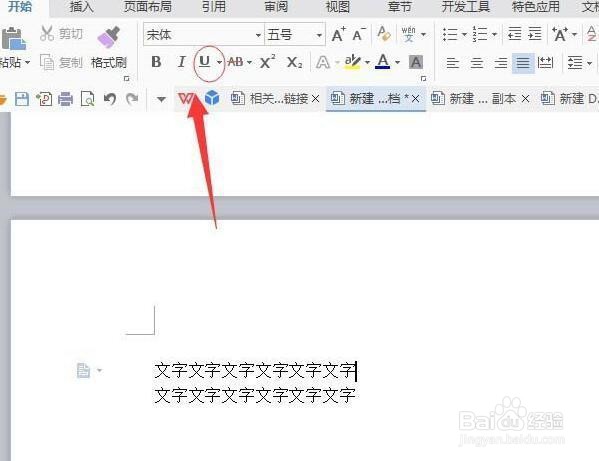
2、在设置下划线时,也可以直接按快捷键Ctrl+U,就能得到下图所示的效果了
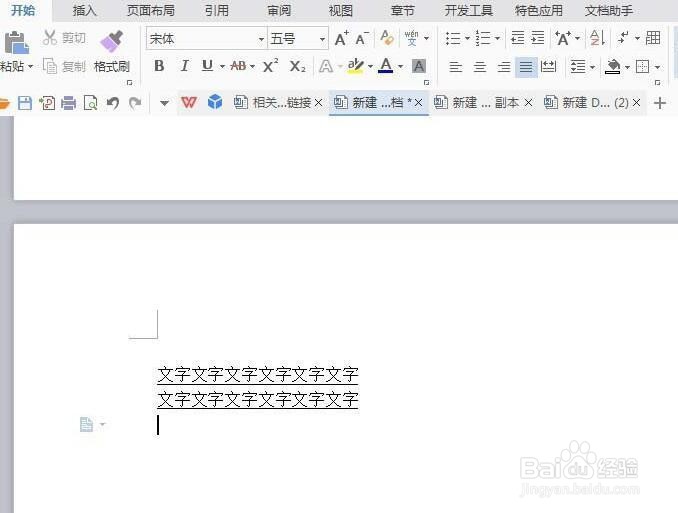
3、在这之后就可以对改文字进行设置了,首先要选中该文字,然后点击开始栏下面的一个白色框,或是直接按快捷键Ctrl+D,
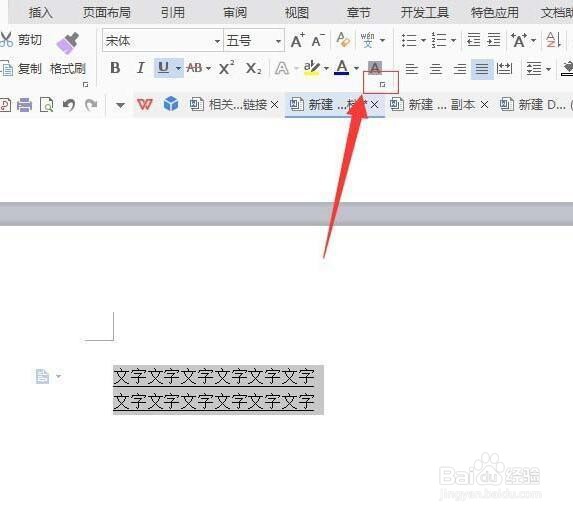
4、在点击了之后,我们就会打开字体设置界面,然后我们需要做的就是将字体切换到字符间距
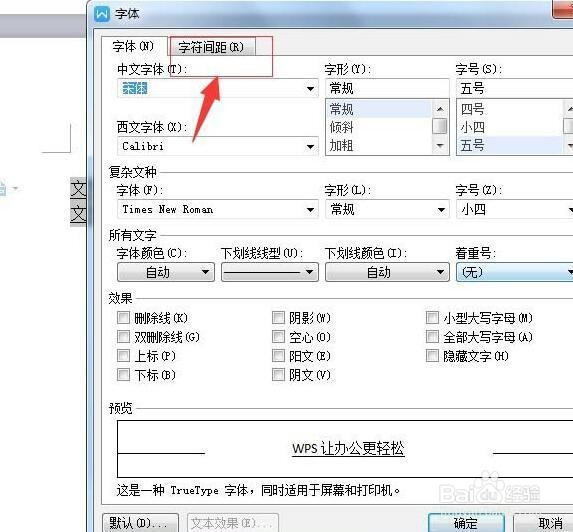
5、在切换到字符间距之后,我们需要做的设置就是,将位置部分改为上升,下方字体调整字间距可以调整为2磅
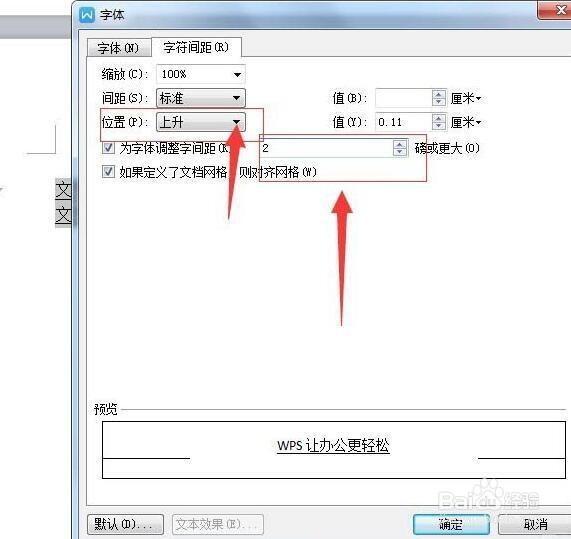
6、在调整完之后,我们就可以直接点击确定,然后机会看到文字与下划线之间的变化了
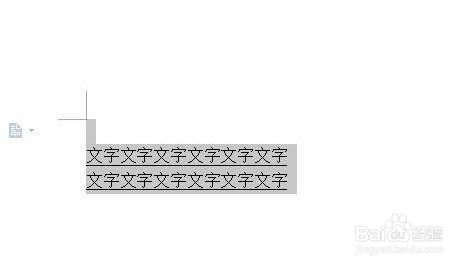
7、也可以通过wps文字——格式——字体,这种方式也是可以打开字体界面的。
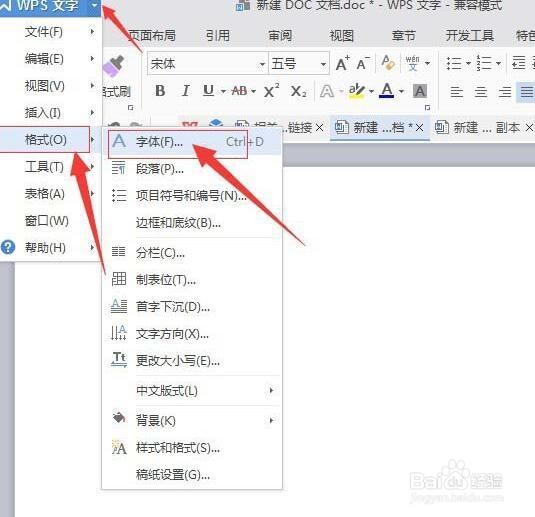
声明:本网站引用、摘录或转载内容仅供网站访问者交流或参考,不代表本站立场,如存在版权或非法内容,请联系站长删除,联系邮箱:site.kefu@qq.com。
阅读量:186
阅读量:134
阅读量:79
阅读量:95
阅读量:31